Messengerで取り消したメッセージは、携帯電話でもパソコンでも閲覧できます。ただし、携帯電話のメーカーによって閲覧方法が異なります。
1. iPhoneを使ってメッセンジャーで取り消したメッセージを表示する
Appleファンの皆様にお悔やみ申し上げます。現在、iPhoneは取り消しメッセージの表示機能をサポートしておらず、サードパーティ製アプリケーションでも同様の機能を利用することはできません。取り消しメッセージを読みたい場合は、コンピューターまたは他のスマートフォンをご利用ください。
2. Samsungの携帯電話を使用してMessengerで取り消したメッセージを表示する
iPhone とは対照的に、Samsung デバイスの Messenger で取り消したメッセージを表示するのは非常に簡単です。次の手順に従ってください。
ステップ 1: 「設定」を開く > 「通知」をクリック > 「詳細設定」に移動します。
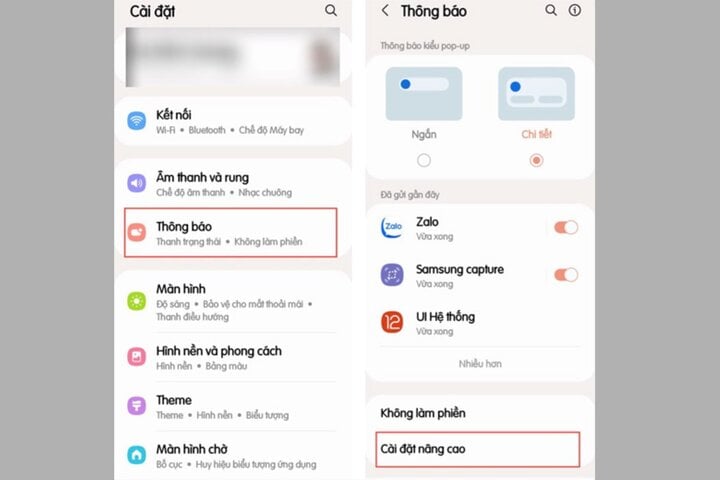
設定を開く > 通知をクリック > 詳細設定に移動
ステップ 2: ここで [通知ログ] > [次へ] を選択し、メッセンジャー アプリケーションを選択して、以前に取り消したメッセージの内容を確認すれば完了です。
3. Xiaomiを使ってMessengerで取り消したメッセージを表示する
XiaomiのスマートフォンでMessengerの取り消しメッセージを確認するには、通知ログ機能を使用します。ただし、一部のデバイスではこの機能が統合されていません。その場合は、以下の手順で取り消しメッセージを確認できます。
ステップ 1: ユーザーは CH Play にアクセスし、MIUI Downloader アプリケーションを検索してダウンロードします。
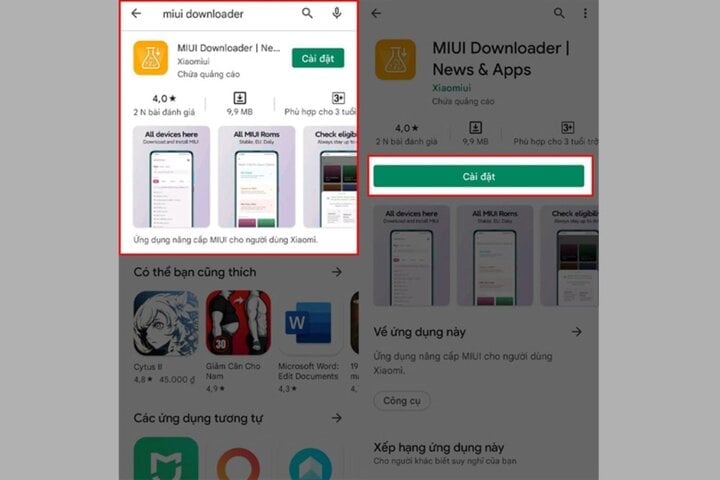
MIUI ダウンローダー アプリケーション。
ステップ2:アプリケーションをダウンロードしたら、アプリケーションを開きます。機能セクションで「Hid. Features」をクリックし、デバイスに搭載されていない機能を確認します。「Adaptive Notifications」を選択して、「Advanced Notifications」セクションに移動します。
ステップ3:ここで「通知ログ」セクションにアクセスし、取り消したメッセージを確認します。最初に「通知ログを使用する」をオンにする必要があります。
4. OPPOを使ってMessengerで取り消したメッセージを表示する方法
Samsungと同様に、OPPOのスマートフォンでも取り消したメッセージを確認するのは簡単です。内蔵機能が搭載されているからです。手順は以下のとおりです。
ステップ 1: [設定] に移動 > [通知とステータス バー] をクリック > [通知管理] に移動します。
ステップ 2: [通知履歴] をクリックし、通知履歴の有効化バーをオンにします。
ステップ 3: 最後に、通知履歴セクションを参照して、取り消されたメッセンジャー メッセージを読みます。
5. PC、ラップトップを使用してメッセンジャーで取り消されたメッセージを表示する
PC やラップトップで取り消したメッセージを表示するには、履歴削除メッセージ アプリケーションを使用します。
ステップ 1: まず、このリンクにアクセスしてアプリケーションをダウンロードします。
https://www.mediafire.com/file/ov8iobdwwr02i51/History_Remove_Messages.rar/file?utm_source=j2team&utm_medium=url_shortener
ステップ 2: 次に、Chrome 拡張機能に移動し、開発者モードをオンにします。
ステップ 3: 次に、「解凍して読み込む」>「履歴からメッセージを削除」を選択し、その拡張 ID をコピーします。
ステップ 4: 履歴削除メッセージ ファイルの抽出が完了したら、util.js ファイルを選択 > 「編集」をクリック > 上記でコピーした ID を図に示す場所に貼り付け > Ctrl + S を押して保存します。
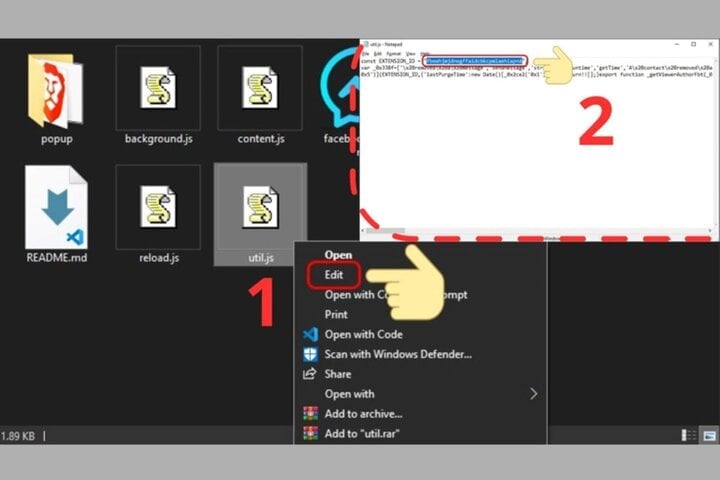
上記でコピーした ID を図に示す場所に貼り付けます。
ステップ5:次に、Chrome拡張機能に戻り、更新アイコンをクリックして「History Remove Messages」拡張機能を更新します。最後に、コンピューターのブラウザからMessengerにアクセスし、インストールした拡張機能アイコンをクリックすると、Messengerアプリケーションで削除されたメッセージの全履歴が表示されます。
上記はメッセンジャーで削除されたメッセージを表示する方法です。この知識がお役に立てば幸いです。
チュン寺院
[広告2]
ソース






![[写真] ダナン:数百人が嵐13号後の重要な観光ルートの清掃に協力](https://vphoto.vietnam.vn/thumb/1200x675/vietnam/resource/IMAGE/2025/11/07/1762491638903_image-3-1353-jpg.webp)




































































































コメント (0)